Как размыть фон для видео TikTok
Выделиться в TikTok уже не так-то просто. На этой быстрорастущей платформе всегда есть новые захватывающие задачи, которые нужно решать. Однако, используя интересные эффекты и фильтры, вы можете сделать свои видео более креативными и привлечь больше подписчиков.
Если вы создали вертикальное видео, но не хотите обрезать его под горизонтальные экраны, вам понадобится волшебная палочка для редактирования видео. Или ты? У нас есть решение – прочитайте эту статью, чтобы узнать, что это такое!
Программы для Windows, мобильные приложения, игры - ВСЁ БЕСПЛАТНО, в нашем закрытом телеграмм канале - Подписывайтесь:)
Размытие фона в TikTok
Хотя TikTok предлагает множество забавных эффектов и фильтров, которые можно применить к вашим видео, нет ни одного из них, который бы размывал фон. Однако это не означает, что вы не можете использовать для этого стороннее приложение, а затем загрузить видео в свою учетную запись.
Вот наш выбор лучших приложений, которые вы можете использовать для размытия фона ваших видео. Мы позаботились о том, чтобы все они были бесплатными, простыми в использовании и предлагали ряд других интересных функций. В тройку наших лучших приложений входят KineMaster, InShot и VideoShow.

1. КайнМастер
KineMaster — одно из наиболее полных приложений для редактирования видео для устройств Android, iPhone и iPad. Он имеет простой интерфейс и множество опций, благодаря которым ваши видео будут выглядеть профессионально после нескольких нажатий. Есть премиум-версия, но для размытия фона подойдет бесплатная версия.
Если вы решите использовать KineMaster, вот как найти опцию размытия:
- Добавьте видео, которое хотите отредактировать.
- В круглом меню справа выберите «Слой».
- Выберите Эффекты.
- Теперь нажмите «Основные эффекты» и выберите «Размытие по Гауссу».
- На видео вы увидите квадрат, который можно перемещать или изменять его размер в зависимости от части отснятого материала, которую вы хотите размыть. Вы также можете выбрать «Мозаика» для размытия фона другого типа.
2. Иншот
С InShot вы можете создавать потрясающие видеоролики всего за несколько минут. Это приложение доступно для устройств iOS и Android и завоевало доверие миллионов пользователей. Он имеет простой интерфейс и полезные функции, которые за несколько часов превратят вас в профессионала.
Чтобы размыть видео в InShot, следуйте инструкциям ниже:
- Запустите приложение на своем телефоне и выберите «Видео» в разделе «Создать новое» на главной странице.
- Выберите нужное видео.
- При импорте видео вы сразу увидите размытый фон. Пролистните меню ниже, чтобы найти кнопку «Фон». Нажмите на него.
- Выберите уровень размытости, цвет или фотографию, которую вы хотите видеть на заднем плане.
- Нажмите на галочку, чтобы применить фоновый фильтр.

3. Видео-шоу
Это приложение для редактирования довольно популярно в Google Play, а также доступно для устройств iOS. У него хороший рейтинг, поэтому вы наверняка сотворите с его помощью волшебство. Помимо других фантастических опций, таких как поворот видео, наклейки, эффекты, музыка и многое другое, размытие видео также стало простым. Выполните следующие действия:
- После запуска приложения коснитесь квадрата со знаком плюса в центре экрана.
- Выберите видео, которое хотите отредактировать.
- Нажмите «Далее» внизу.
- В меню ниже выберите «Настройки».
- Нажмите «Фон» и выберите «Размытие». Вы также можете выбрать черный, белый или цветной фон для вашего видео.
- Вы можете выбрать различные форматы для своего видео и сделать его подходящим для различных приложений социальных сетей, если коснетесь вкладки «Соотношение сторон». Возможно, вам придется нажать здесь, чтобы размытый фон стал виден, в зависимости от выбранного вами видео.
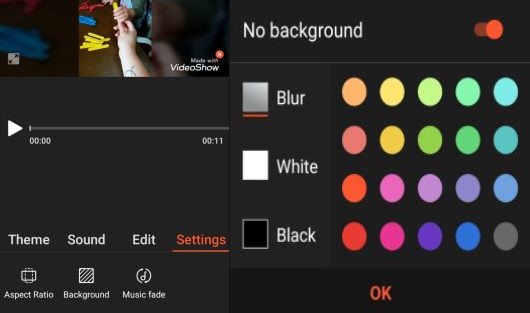
Другие видеоредакторы, которые вы можете попробовать
Вот еще два предложения, если вы хотите выйти за рамки нашего списка трех лучших.
Размытие видео
Программы для Windows, мобильные приложения, игры - ВСЁ БЕСПЛАТНО, в нашем закрытом телеграмм канале - Подписывайтесь:)
Blur Video — еще одно замечательное приложение, которое предлагает эту функцию среди множества полезных возможностей для создания креативных видеороликов. Более того, он поддерживает несколько форматов и совместим практически со всеми платформами социальных сетей.
В редакторе Blur Video есть несколько вариантов размытия. Вы можете использовать FreeStyle Blur для своих видео в TikTok. Это позволяет вам выбрать область, на которой вы хотите сфокусироваться, при этом остальная часть видео будет размыта. А если вы собираетесь поделиться ими и в Instagram, используйте опцию Insta No Crop. Если вы хотите сделать свои видео интересными, попробуйте опцию Fun Blur — добавьте больше эффектов, размытие в движении и т. д.
Квадратное видео
Независимо от того, снимаете ли вы для TikTok или другой социальной сети, всегда удобно иметь приложение, позволяющее создавать видеоролики, подходящие для любой сети. Square Video Editor — одно из таких приложений. Вы можете не только обрезать видео и добавить размытый фон, но и снимать таким образом.
Квадратное видео позволяет вам опробовать различные эффекты в режиме реального времени, что является одним из лучших вариантов в этом приложении. Вы также можете вращать видео, добавлять музыку и многое другое. Что касается размытия, с квадратным видео у вас есть два варианта. Приложение позволяет задать цвет фона или размыть его — выбирайте, что вам больше подходит.
Размытый фон для четкого видео
Приложения для редактирования видео позволяют подготовить видео для любой социальной сети. Большинство из них просты в использовании и оснащены множеством других развлекательных функций, которые сделают ваши видео блестящими. Попробуйте KineMaster, InShot или VideoShow и сообщите нам, насколько эти приложения вам помогли.
Вам было больше удовольствия от приложений Square Video или Blur Video? Есть ли у вас другие предложения? Поделитесь ими в разделе комментариев ниже.